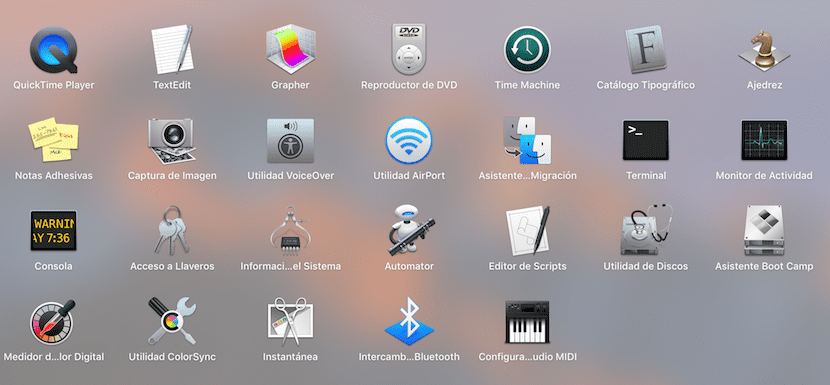
Mida ma teile selles artiklis räägin, ei pea te kunagi tegema, mõnikord ja olenevalt sellest, millised vead teie Macis võivad esineda, ütlevad Apple'i tehnikud, kellega oma klienditeeninduse telefoni kaudu ühendust võtate, teile soovi.
Selle eesmärk on teada, kuhu me peame minema ja mida me peame tegema, et saata Apple'ile süsteem või Spotlighti diagnostika. Selline olukord võib juhtuda, kui teie süsteem hakkab käituma anomaalselt ja võib-olla Isegi seadme vormindamisel on teil see tõrge.
Apple mõtleb kõike ja on ette valmistanud koha süsteemis, täpsemalt Aktiivsusmonitor, kus saame oma süsteemi või Spotlighti süsteemi kontrollida. See diagnoos genereerib failid, mis hiljem Apple'ile saadetakse, et määratud töötajad saaksid viga leida.

Kui asi ikkagi ei edene, on aeg jätkata järgmise sammuga, milleks on viia see Apple Store'i või ametlikku tehnilisse teenistusse, et Apple'i enda loodud spetsiifilised diagnostikavahendid saaksid meeskonnale edastada.
Räägitava diagnostika käivitamiseks peate sisestama Lauchpad> Muud> Aktiivsusmonitor ja ilmuva akna ülaosas näete käiguga nuppu. Kui klõpsame sellel käigul, näete kahte diagnostilist võimalust.
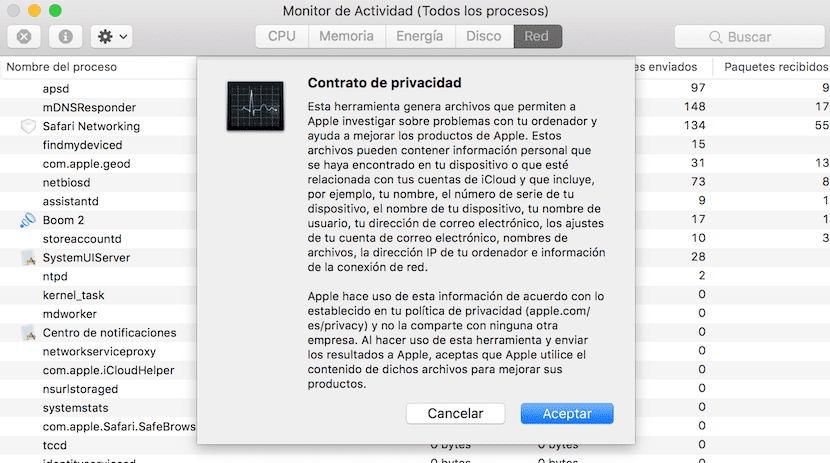
Me peame meeles pidama, et kuna Apple'ile saadetakse palju andmeid, on nad tervena terved ja näitavad teile akent, mille peame aktsepteerima, kui teavitate end privaatsuslepinguna sellest, mida me kavatseme saada. Kui nõustume, algab protsess, mis võtab oma aja, ja loob lõpuks faili, mille peame saatma.